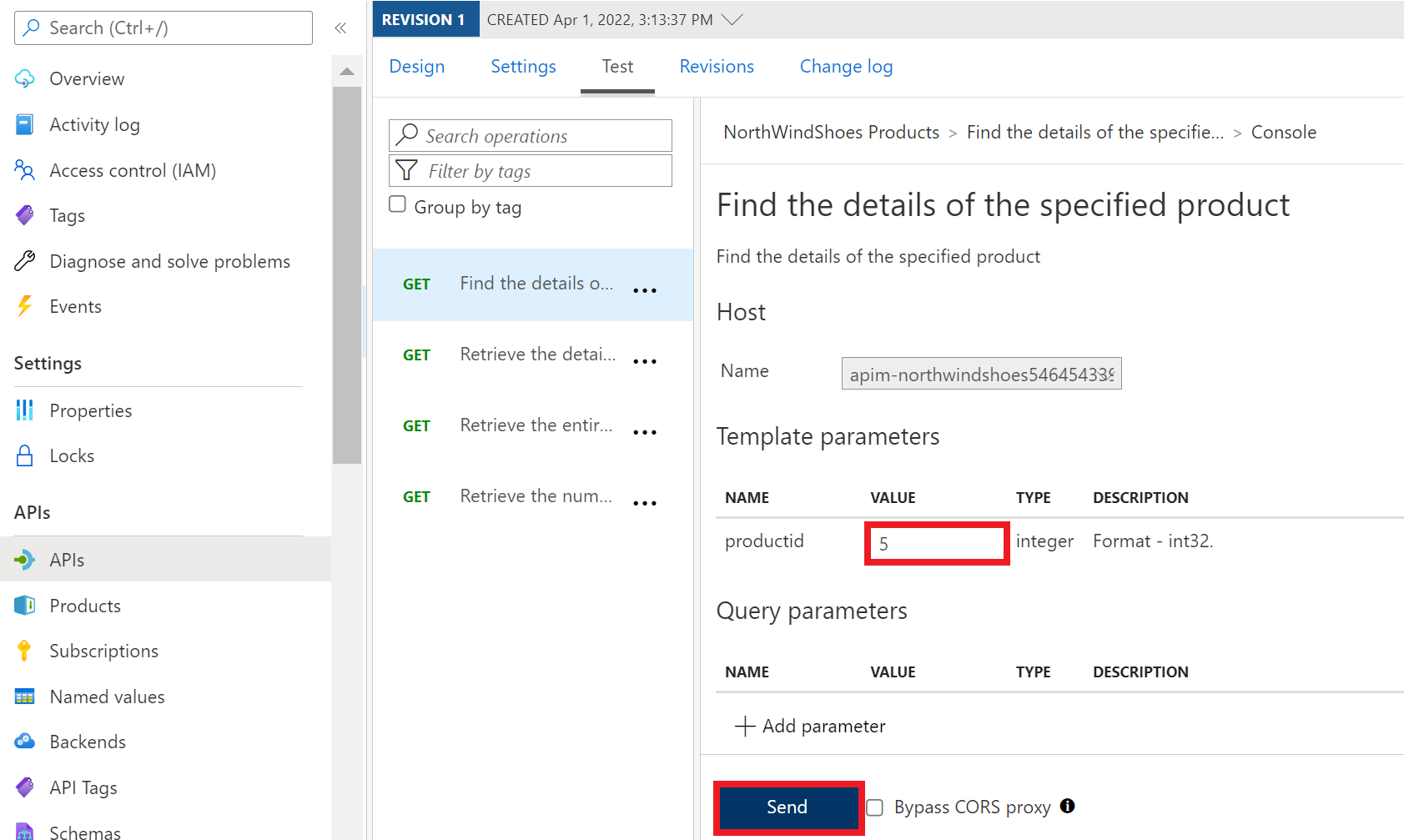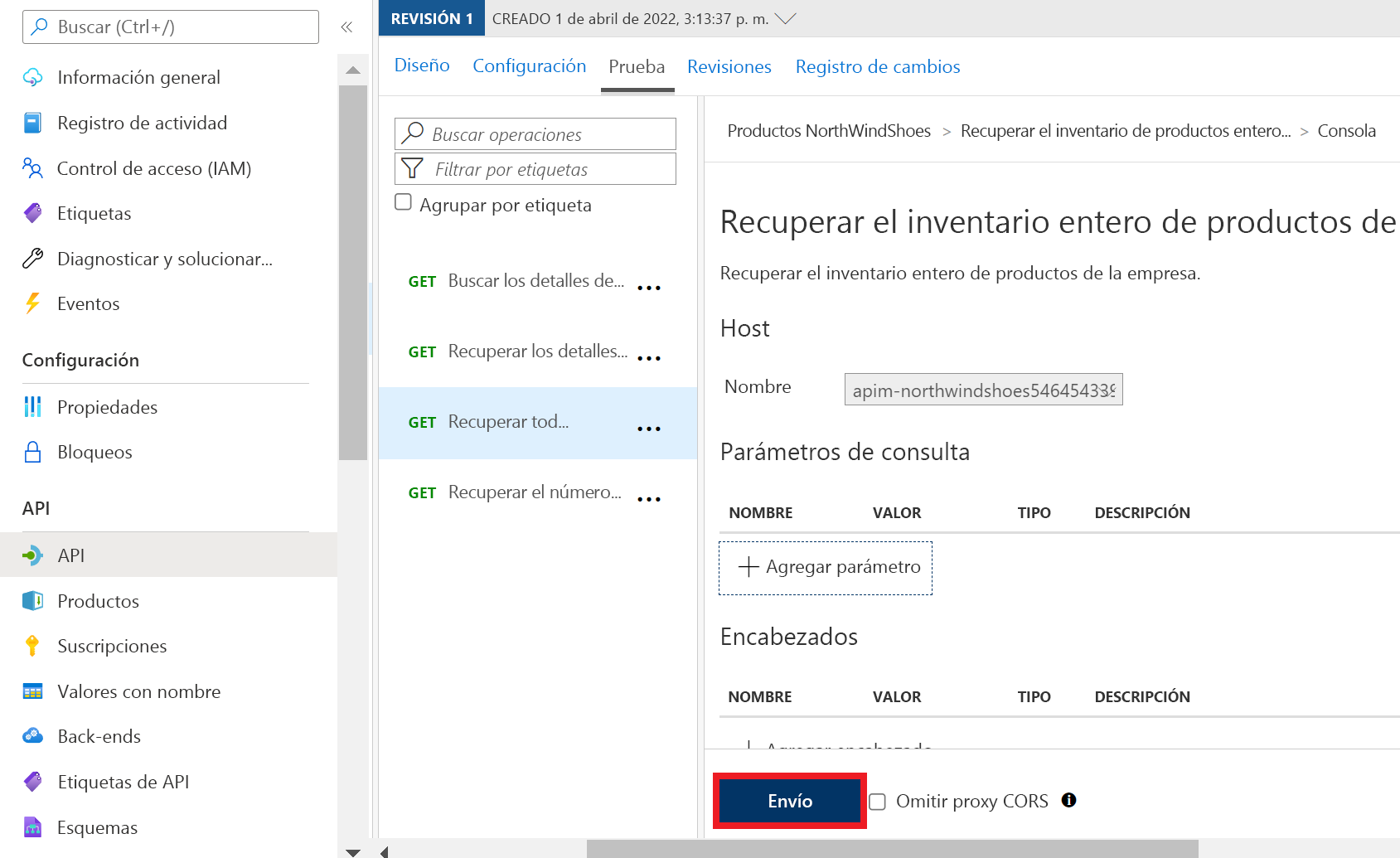Ejercicio: Importación y publicación de una API
Ahora que la puerta de enlace está configurada, está listo para importar y publicar una API para que los asociados puedan acceder a la información del inventario y del producto.
Ahora, importará una API web que expone un punto de conexión OpenAPI. A continuación, probará la API importada mediante la visualización. Por último, publique la API.
Nota:
En este ejercicio se usan los recursos que ha configurado en el ejercicio anterior.
Importación de la API
La primera parte del ejercicio consiste en importar la API de NorthWind Shoes en la puerta de enlace de API Management.
En el menú de recursos de Azure Portal o desde la página Inicio, seleccione Todos los recursos y luego el servicio API Management.
En el menú Servicio API Management, en API, seleccione API, y, después, + Agregar API.
En Crear a partir de la definición, seleccione OpenAPI. Aparece el panel Crear a partir de la especificación OpenAPI.
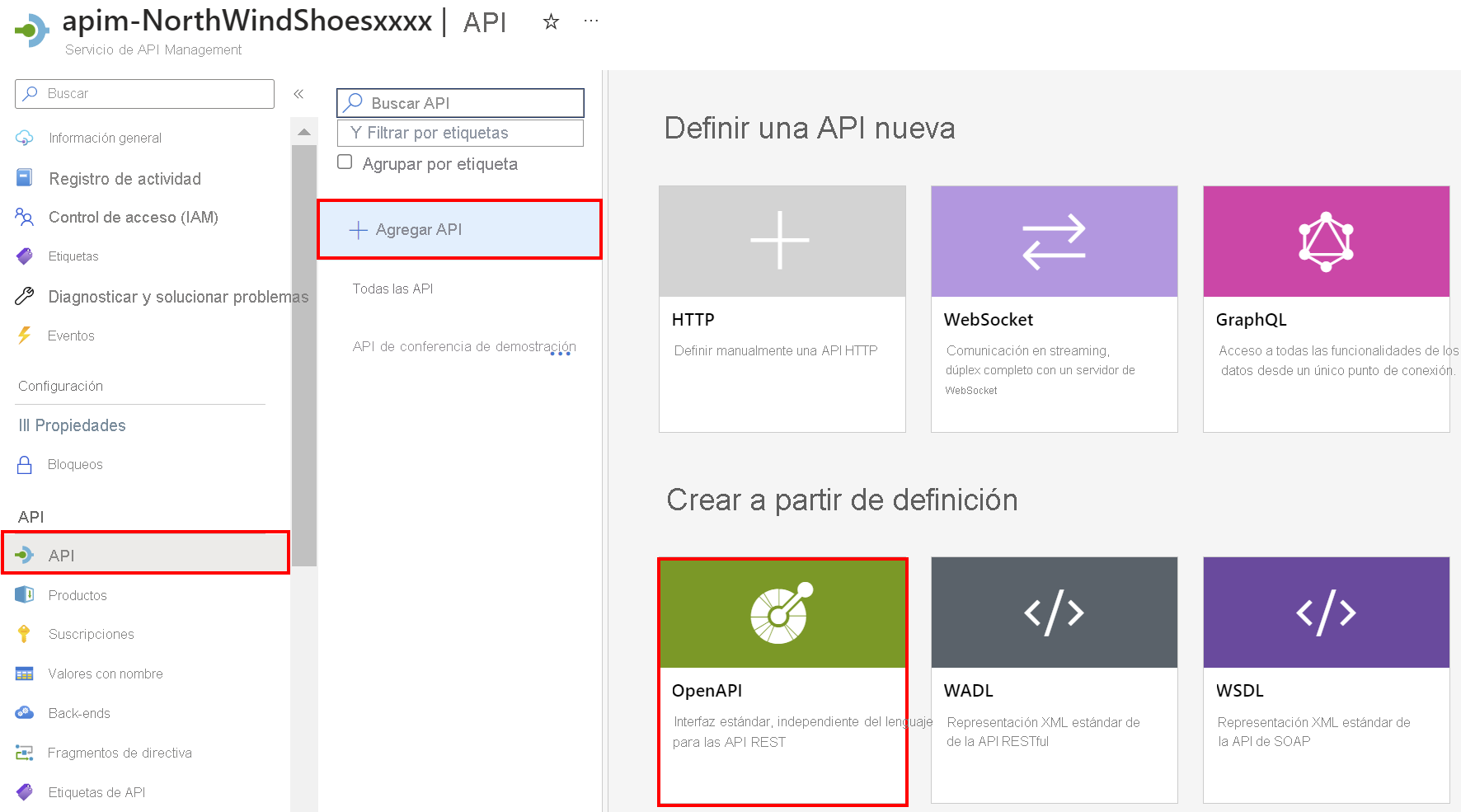
En la ventana de especificación de OpenAPI, complete la configuración siguiente:
Configuración Valor Especificación de OpenAPI Pegue la dirección URL JSON de Swagger que ha guardado del ejercicio anterior. Nombre para mostrar Acepte el valor predeterminado, que debe ser NorthWindShoes Products.Nombre Acepte el valor predeterminado, que debe ser northwindshoes-products.Sufijo de dirección URL de API Omita este valor. URL base Acepte el valor predeterminado. Nota:
Observará que, al escribir la dirección URL de JSON, varios campos se rellenan de forma automática. Esto se debe a que se ha usado OpenAPI, que especifica todos los detalles de conexión necesarios.
Seleccione Crear. En el panel apim-NorthwindShoesNNNN | APIs se muestran todas las operaciones de la API NorthWindShoes Products.
Visualización de la API
La última parte del ejercicio es probar la API y visualizar los resultados mediante dos pruebas. En primer lugar, emita una solicitud GET básica y pase un único parámetro.
En el panel apim-NorthwindShoesNNNN | APIs, seleccione la API de producto NorthWindShoes y, a continuación, seleccione la pestaña Prueba.
Seleccione la primera operación GET, Find the details of the specified product (Buscar los detalles del producto especificado). Los detalles aparecen en la consola de prueba.
En Parámetros de plantilla, escriba un valor numérico para el parámetro id. de producto.
Desplácese hacia abajo y observe que la URL de solicitud incluye el sufijo
/api/Products/{productid}.Seleccione Enviar.
Debería recibir una respuesta 200 OK a la solicitud GET y los detalles sobre el id. de producto que ha escrito.
Ahora, realice la prueba con una solicitud GET básica sin parámetros.
Seleccione la tercera operación GET, Retrieve the entire product inventory for the company (Recuperar todo el inventario de productos de la empresa) y asegúrese de que la pestaña Prueba está seleccionada.
Desplácese hacia abajo y observe que la URL de solicitud incluye el sufijo
/api/Inventory.Seleccione Enviar.
Debería recibir una respuesta 200 OK a la solicitud GET y los detalles del inventario (nivel de existencias) de todos los productos en la carga.